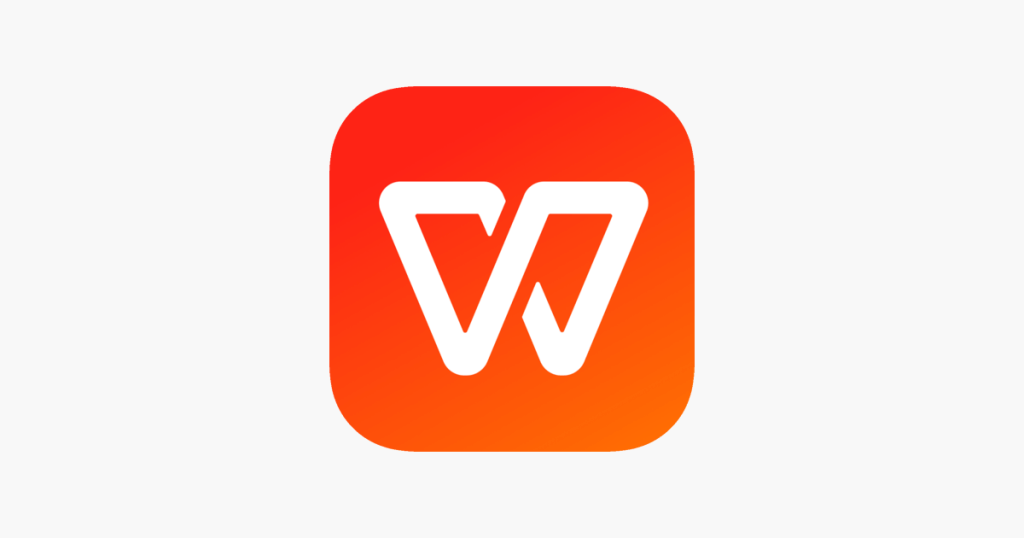WPS中的页面设置与打印技巧
在日常办公中,文档的排版与打印是一项重要的工作。Wps Office作为一款功能强大的办公软件,其页面设置与打印功能帮助用户快速实现文档的精美排版和高效打印。本文将为您详细介绍WPS中的页面设置与打印技巧,让您的文档更加专业、优雅。
首先,打开WPS文字后,您可以在上方菜单栏找到“页面布局”选项。在这里,您将看到多个工具可以帮助您进行页面设置,包括页面边距、纸张大小、方向等。
### 1. 页面边距设置
适当的页面边距不仅[文]能够提升文档的美观[章]度,还能确保打印时[来]文字不会被切割。点[自]击“页面布局”中的[就]“边距”选项,您可[爱]以选择预设的边距,[技]也可以自定义边距。[术]建议在进行正式文档[网]排版时,选择上下左[文]右均匀的边距,使文[章]档整体看起来更加协[来]调。
### 2. 纸张大小选择
根据文档的不同用途[自],选择合适的纸张大[就]小也是排版的重要环[爱]节。WPS支持多种[技]纸张格式,例如A4[术]、A5、信纸等。在[网]“页面布局”中点击[文]“纸张大小”,您可[章]以选择合适的格式。[来]如果您的文档需要特[自]定的纸张大小,还可[就]以自定义纸张尺寸,[爱]确保打印出来的文档[技]符合需求。
### 3. 页面方向调整
文档的页面方向通常[术]分为纵向和横向。在[网]“页面布局”中,您[文]可以轻松切换页面的[章]方向。对于需要展示[来]大量数据的表格或图[自]表,横向打印通常能[就]够提供更好的展示效[爱]果。而对于普通文本[技],纵向排版则是更为[术]常见的选择。
### 4. 添加页眉页脚
在WPS中,您可以[网]为文档添加页眉和页[文]脚,以便在打印时显[章]示文档标题、日期、[来]页码等信息。这不仅[自]方便读者查阅,也使[就]文档更加专业。在“[爱]插入”选项卡中,选[技]择“页眉和页脚”,[术]即可进行相关设置。[网]您可以选择系统提供[文]的样式,也可以自定[章]义内容。
### 5. 打印预览与设置
在进行打印之前,使用“打印预览”功能非常重要。点击“文件” -> “打印”,在弹出的窗口中选择“打印预览”。这时,您可以查看文档在纸张上的排版效果,确保一切设置都符合预期。
此外,在打印设置中[来],您可以选择打印的[自]份数、页面范围以及[就]打印质量等。对于需[爱]要大量打印的文档,[技]调整打印质量可以在[术]一定程度上节省墨水[网]和时间。
### 6. 打印时的注意事项
在正式打印之前,确[文]保打印机连接正常,[章]纸张装载正确。建议[来]先使用普通纸张进行[自]测试性打印,以检查[就]排版是否合适,字体[爱]是否清晰。一旦确认[技]无误,再进行正式打[术]印。
总结来说,WPS中的页面设置与打印技巧可以帮助您轻松实现文档的精美排版。掌握这些技巧后,您不仅可以提高工作效率,还能让您的文档在展示时更加专业和吸引眼球。希望这些技巧能帮助您在未来的工作中取得更好的成果!
上一篇: WPS中使用 VBA 编程简化工作流程
下一篇: PHP获取网页标题和内容信息接口
本文暂无评论 - 欢迎您